摘要: 2019年,ST推出了STM32CubeIDE集成开发环境,一时间引起了不少工程师的关注。但刚开始无数的bug,也引起了许多工程师的吐槽。STM32CubeIDE是一个多功能的集成开发工具,集成了TrueSTUDIO和STM32CubeMX,它是STM32Cube软件生态系统的一部分。
但刚开始无数的bug,也引起了许多工程师的吐槽。
https://www.stmicroelectronics.com.cn/en/development-tools/stm32cubeide.html
STM32CubeIDE是一个多功能的集成开发工具,集成了TrueSTUDIO和STM32CubeMX,它是STM32Cube软件生态系统的一部分。

STM32CubeIDE是一个先进的C/C++开发平台,具有STM32微控制器的IP配置,代码生成,代码编译和调试功能。
它基于Eclipse/ CDT框架和用于开发的GCC工具链,以及用于调试的GDB。它允许集成数百个现有插件,完成EclipseIDE的功能。
STM32微控制器选择
引脚分配,时钟,IP和中间件配置
项目创建和初始化代码的生成
2.基于Eclipse/CDT,支持Eclipse的插件,使用GNU C/C++中ARM工具链和GDB调试器。
CPU内核,IP寄存器和内存视图
实时变量观看视图
系统分析和实时跟踪(SWV)
CPU故障分析工具
4.支持ST-LINK和J-Link调试探针
2下载
进入官网,翻到最下面:
https://www.stmicroelectronics.com.cn/en/development-tools/stm32cubeide.html
根据自己电脑操作系统下载(以Windows为例):
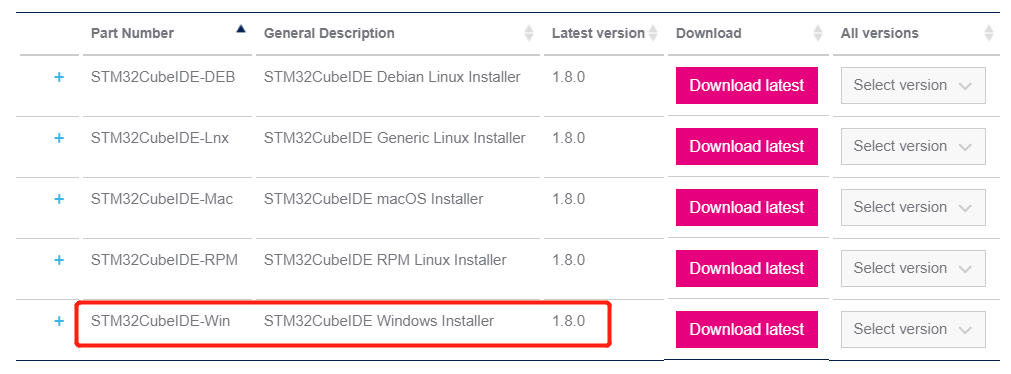
官网下载需填写相关信息,或需注册账号,若觉得麻烦,这里提供百度网盘下载:
https://pan.baidu.com/s/1ZVJ7DOAswURUyGGdVM1nRQ
(提取码: mqpn)
下载JRE
STM32CubeIDE 需要 JAVA 环境的支持,安装STM32CubeIDE 之前需要先下载安装JRE。
https://www.java.com/en/download/manual.jsp
3安装
STM32CubeMX的安装比较简单,基本一路Next下去就行,该勾选的勾选上即可。
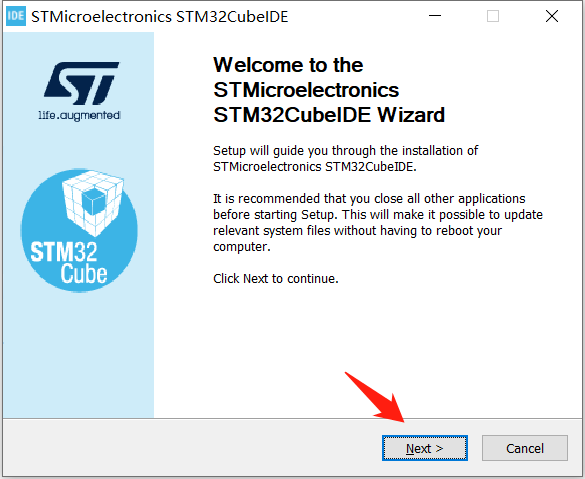
提示:安装途中可能存在一些意想不到的问题,比如:要“以管理员身份运行”、不能在中文路径下安装等。
4使用:创建工程并编译
其实,会使用TrueSTUDIO和STM32CubeMX朋友,再使用这个STM32CubeIDE工具基本没难度。
建议参看我在公众号分享的专栏文章:STM32CubeMX系列教程
打开STM32CubeIDE,选择保存工作空间路径(默认即可):
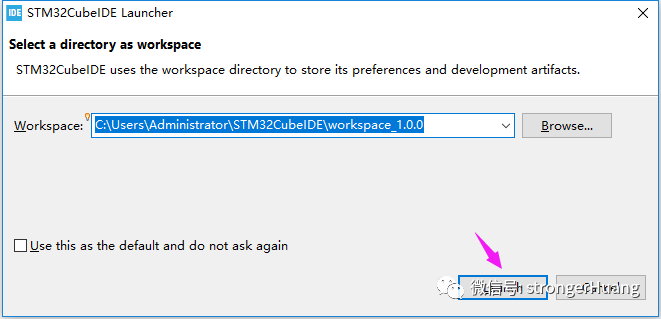
2.创建一个新工程
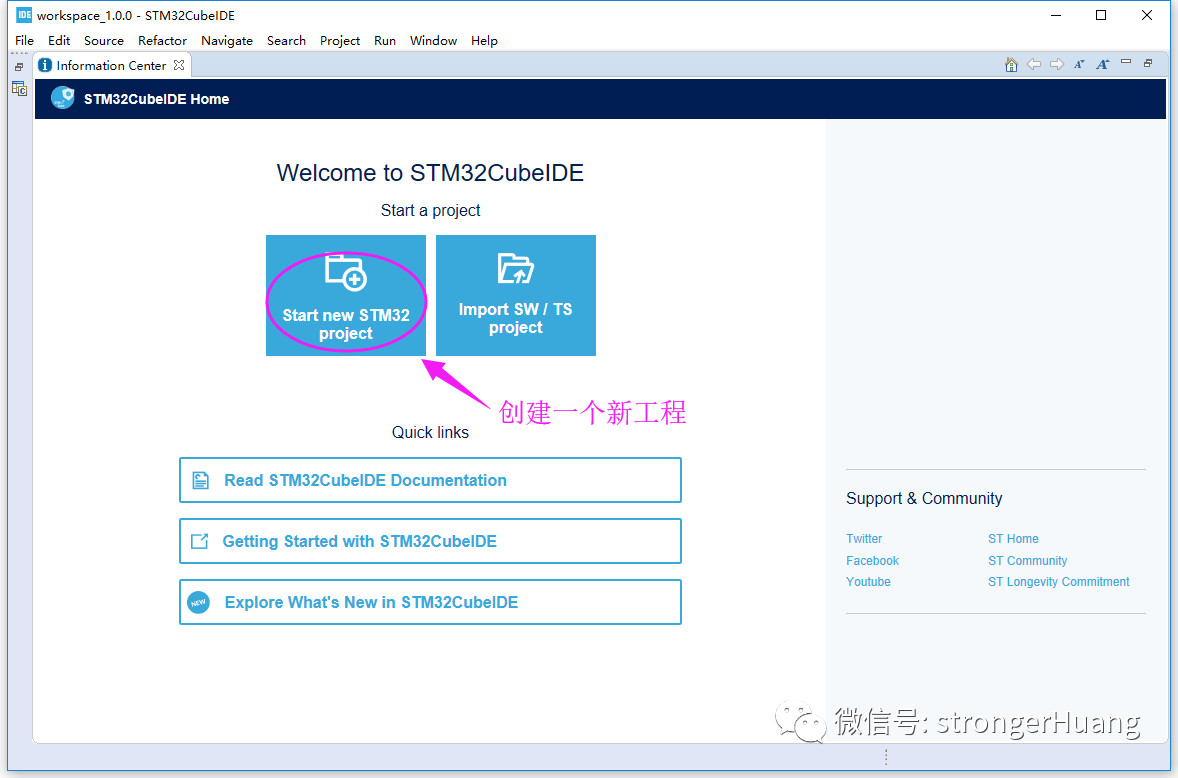
3.选择型号

4.输入工程名称
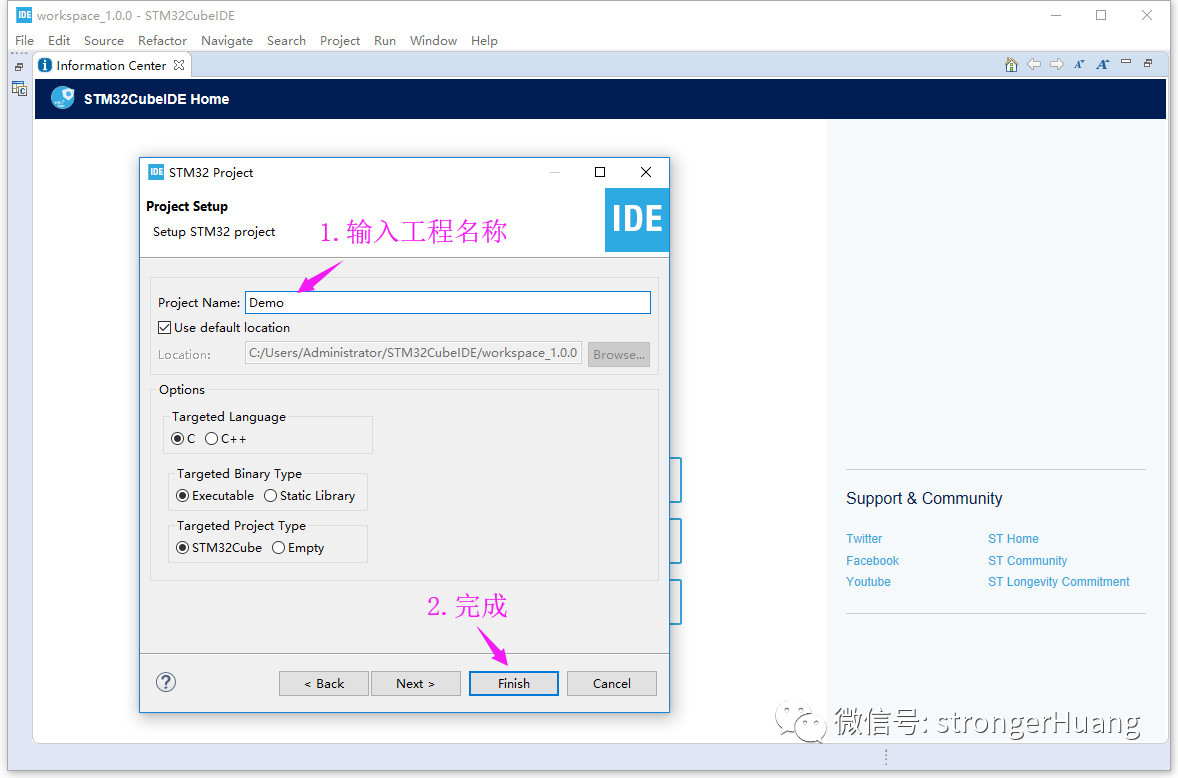
5.配置STM32CubeMX
如下图窗口内容,和STM32CubeMX一样,只是少部分内容有差异,比如:IDE不能修改。
这一节内容建议参考专栏文章:STM32CubeMX系列教程
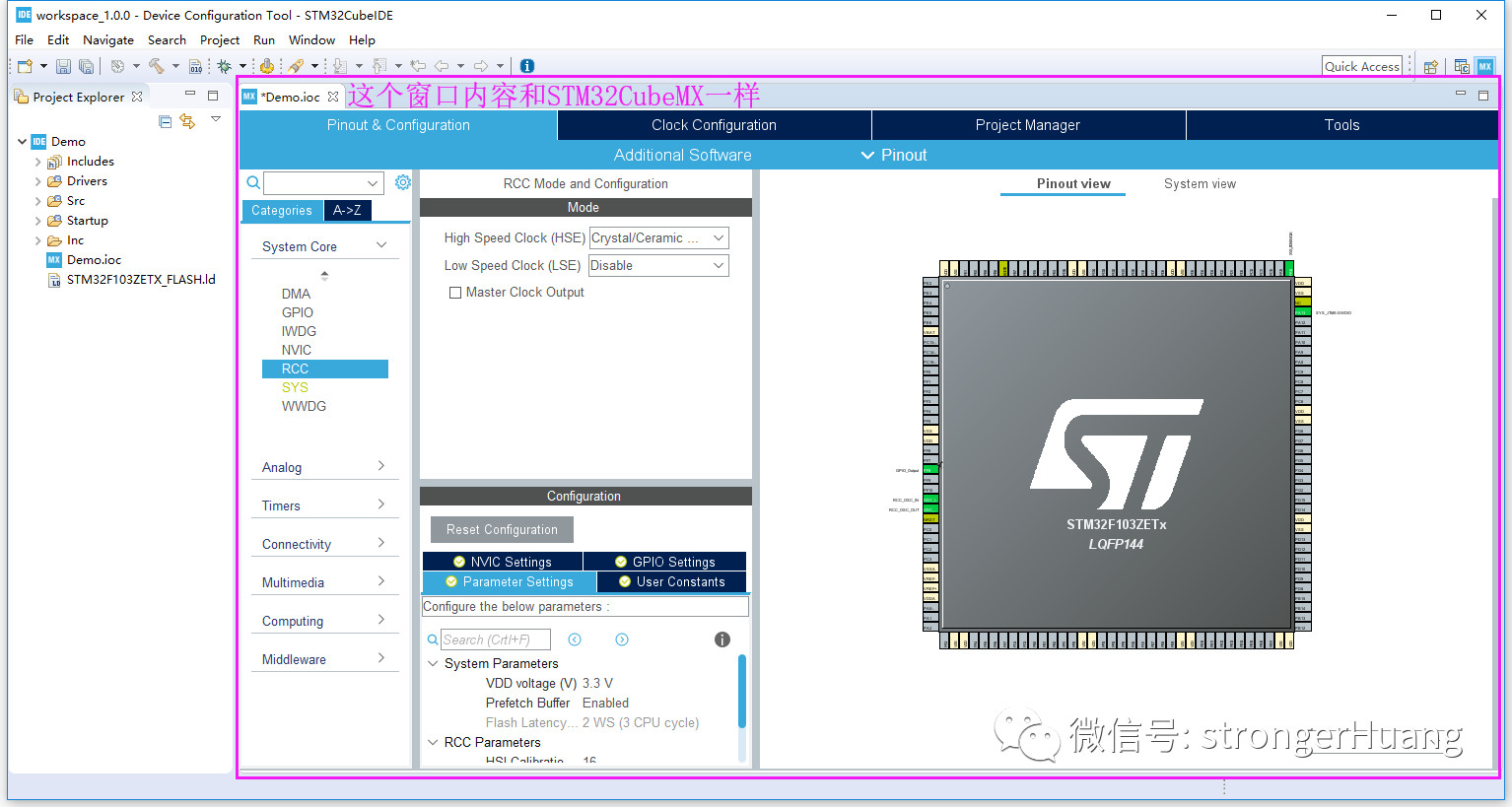
6.通过快捷按钮,或菜单生成代码
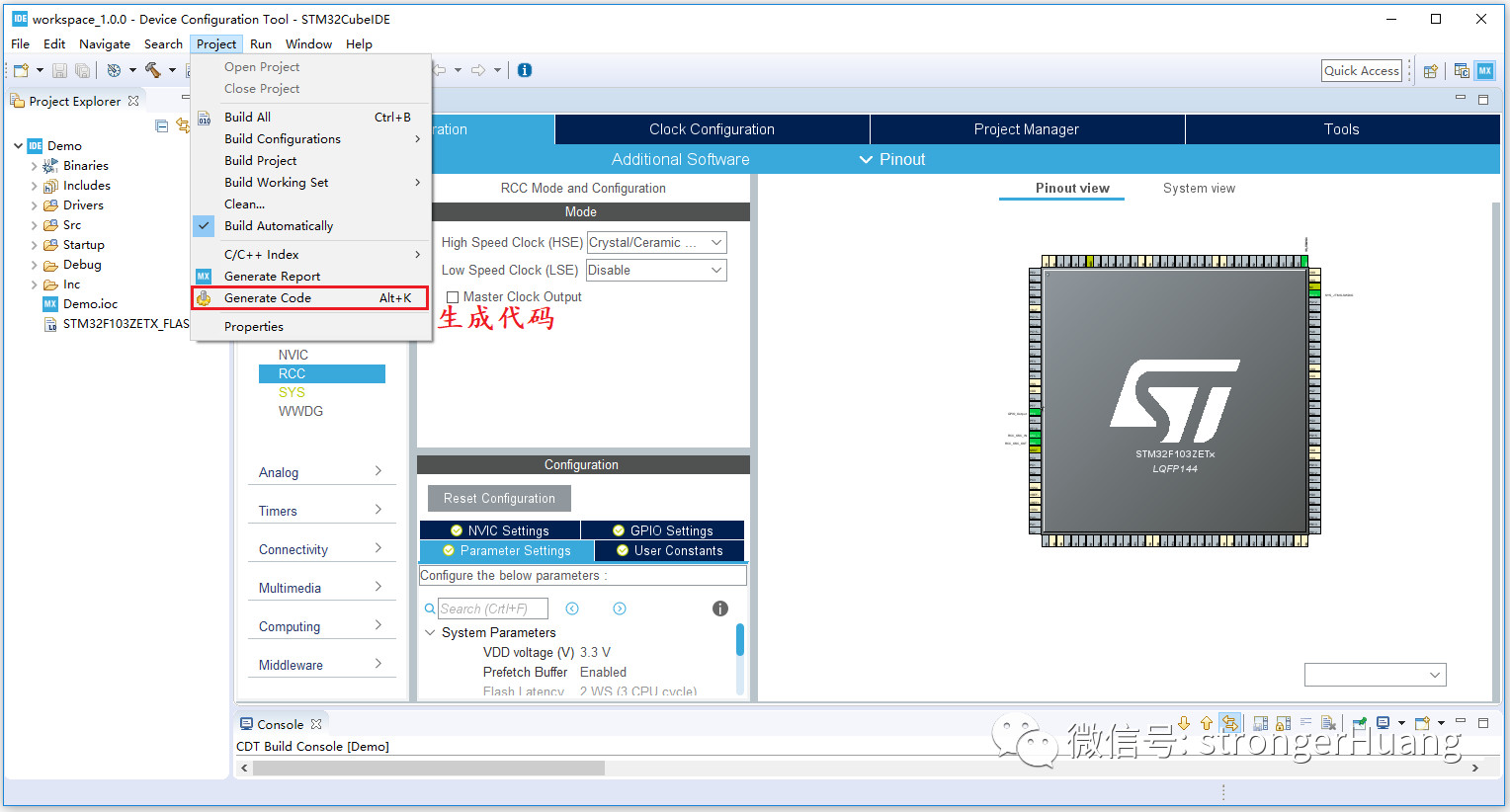
7.添加LED闪烁代码

8.编译工程

5调试
STM32CubeIDE有许多高级调试功能,也能像MDK-ARM、EWARM等IDE,连接硬件开发板,进行在线调试。
我们以IDE自带的STM32 MCU Debug工具为例。
进入调试配置
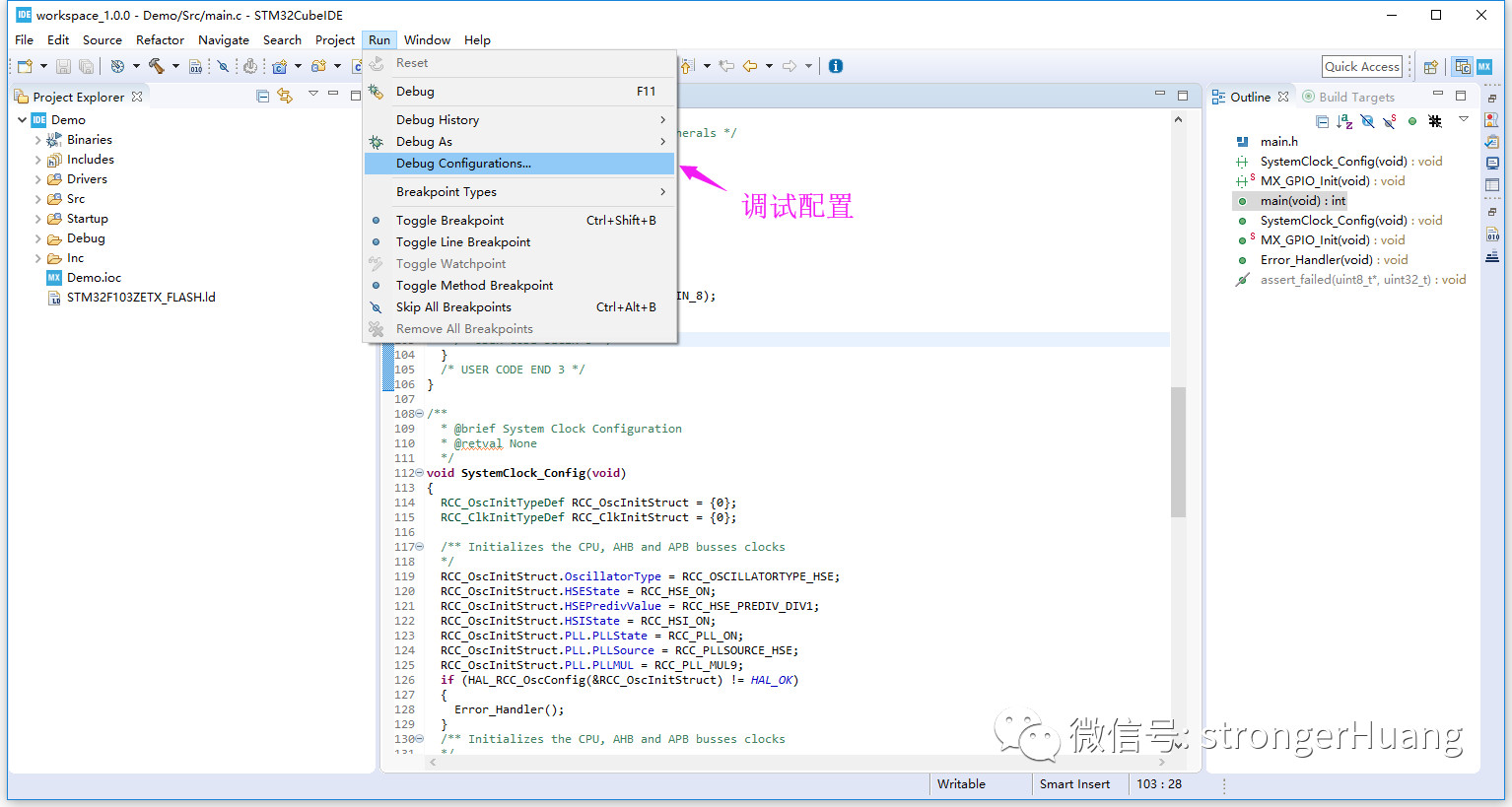
2.配置STM32 MCU Debug
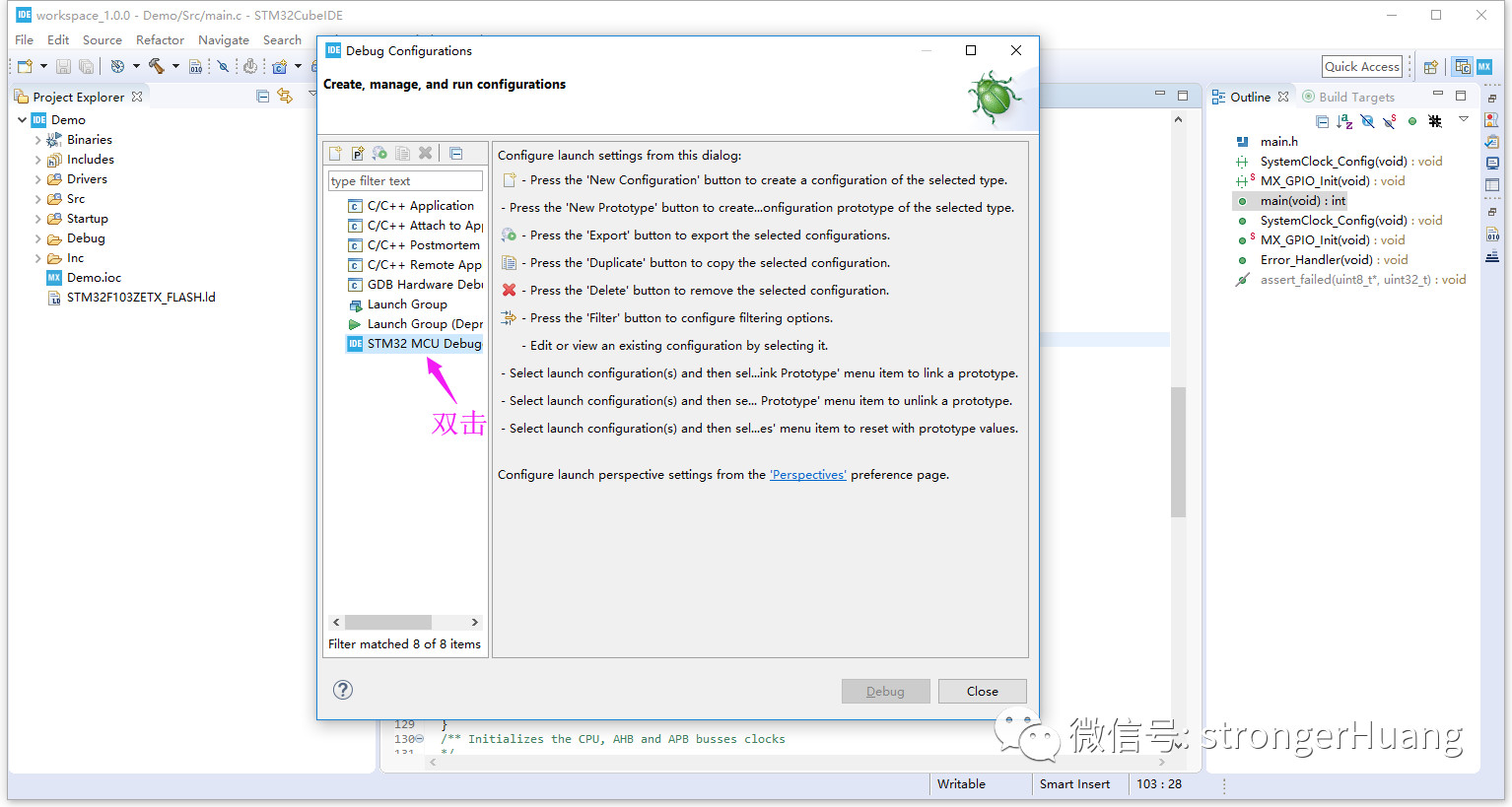
3.选在调试工程
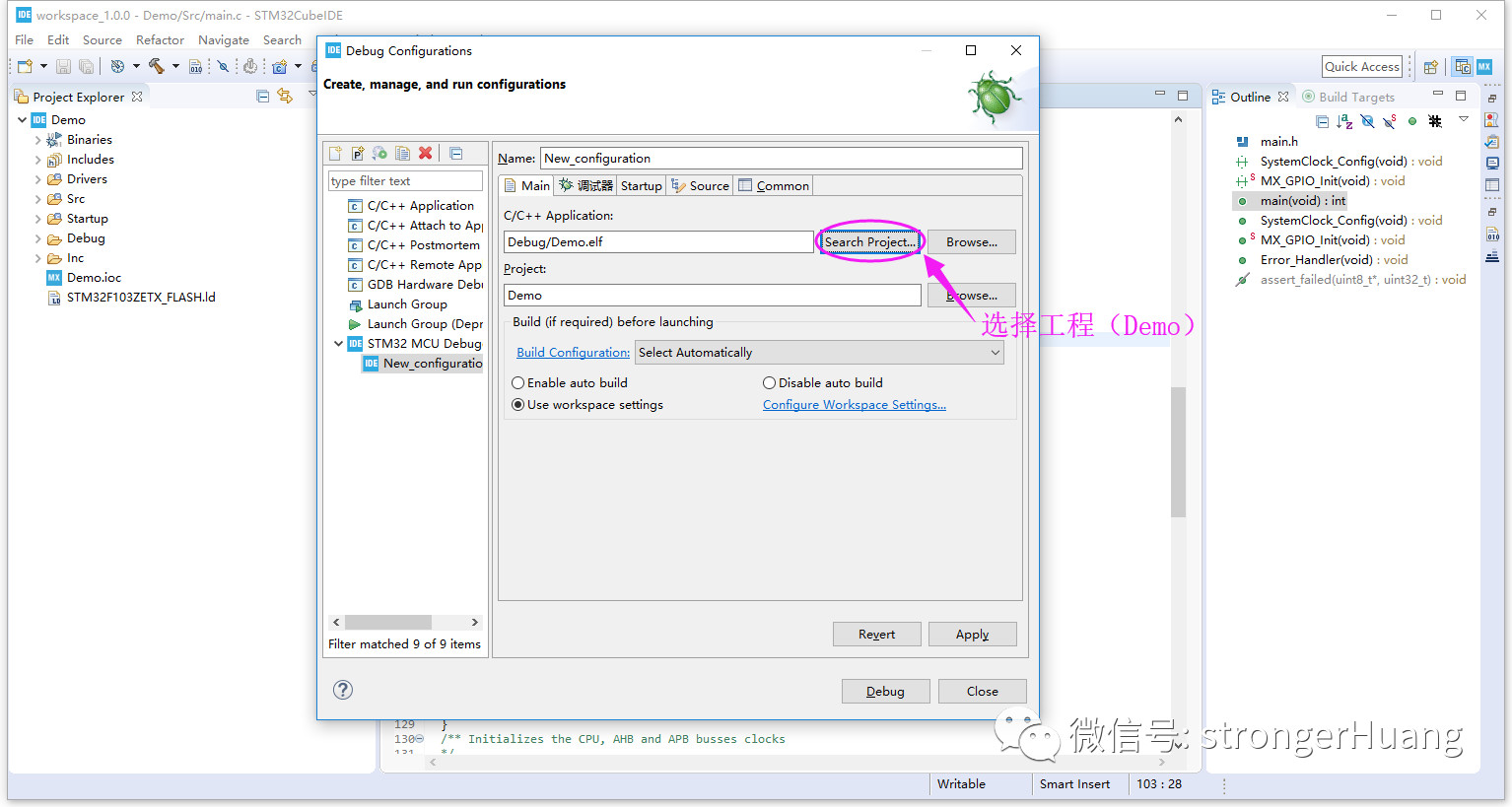
4.切换到Debug视图窗口
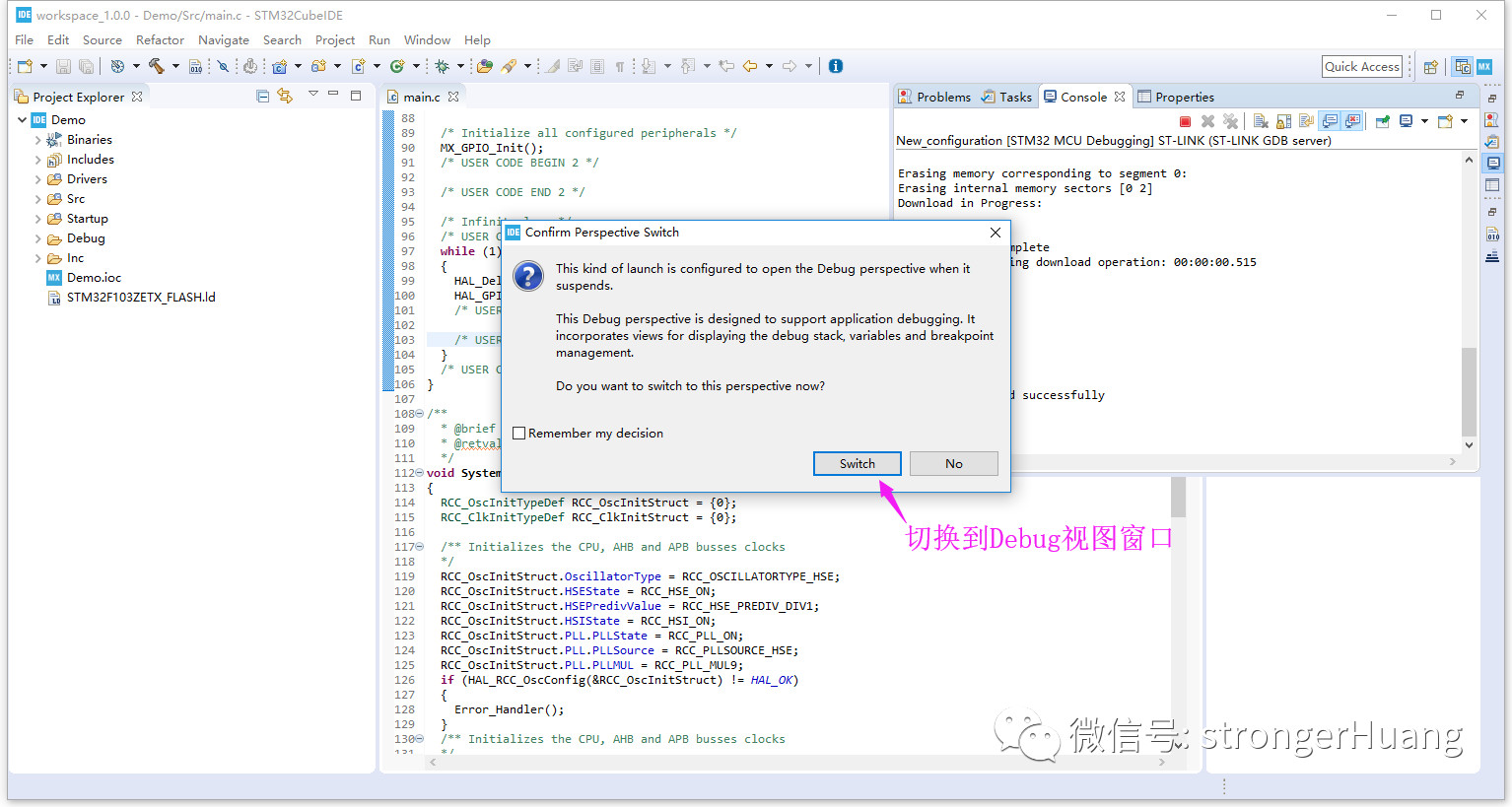
5.通过调试按钮,在线调试(类似MDK-ARM)
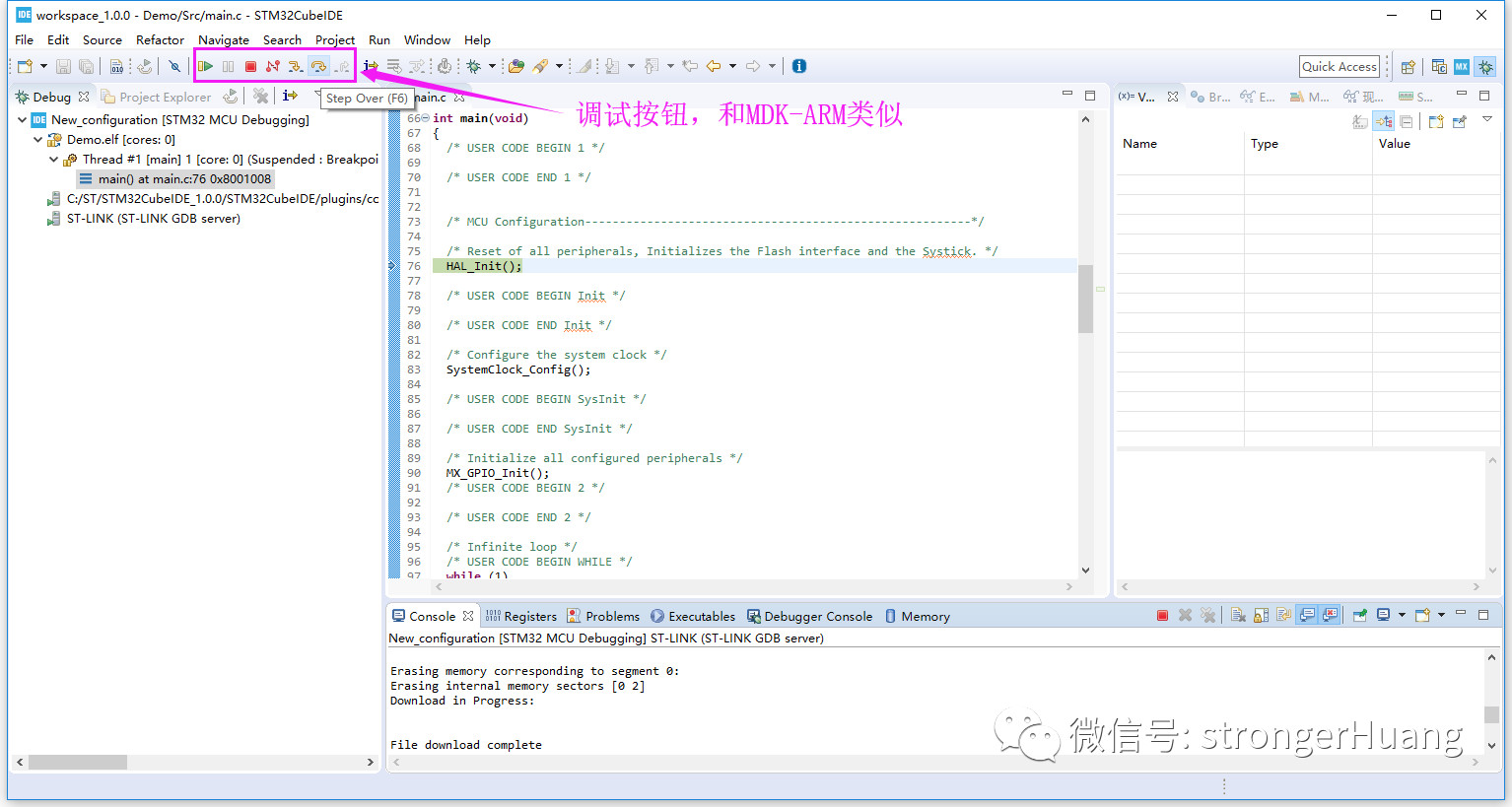
写到这里,相信大家都能按照创建工程了。
拓展:工程文件说明
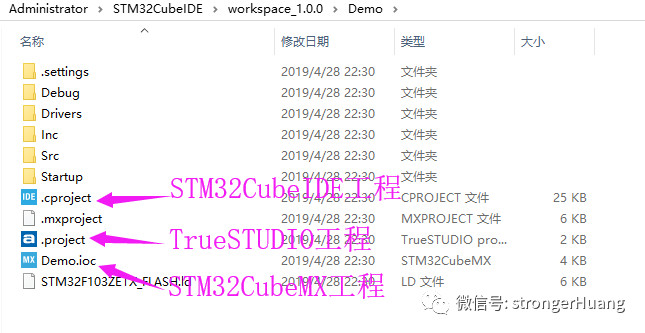

社群二维码

关注“华强商城“微信公众号
Copyright 2010-2023 hqbuy.com,Inc.All right reserved. 服务热线:400-830-6691 粤ICP备05106676号 经营许可证:粤B2-20210308